Что такое QR-код, для чего он нужен и как его сгенерировать
Обзор полезных сервисов и пошаговая инструкция

Автор
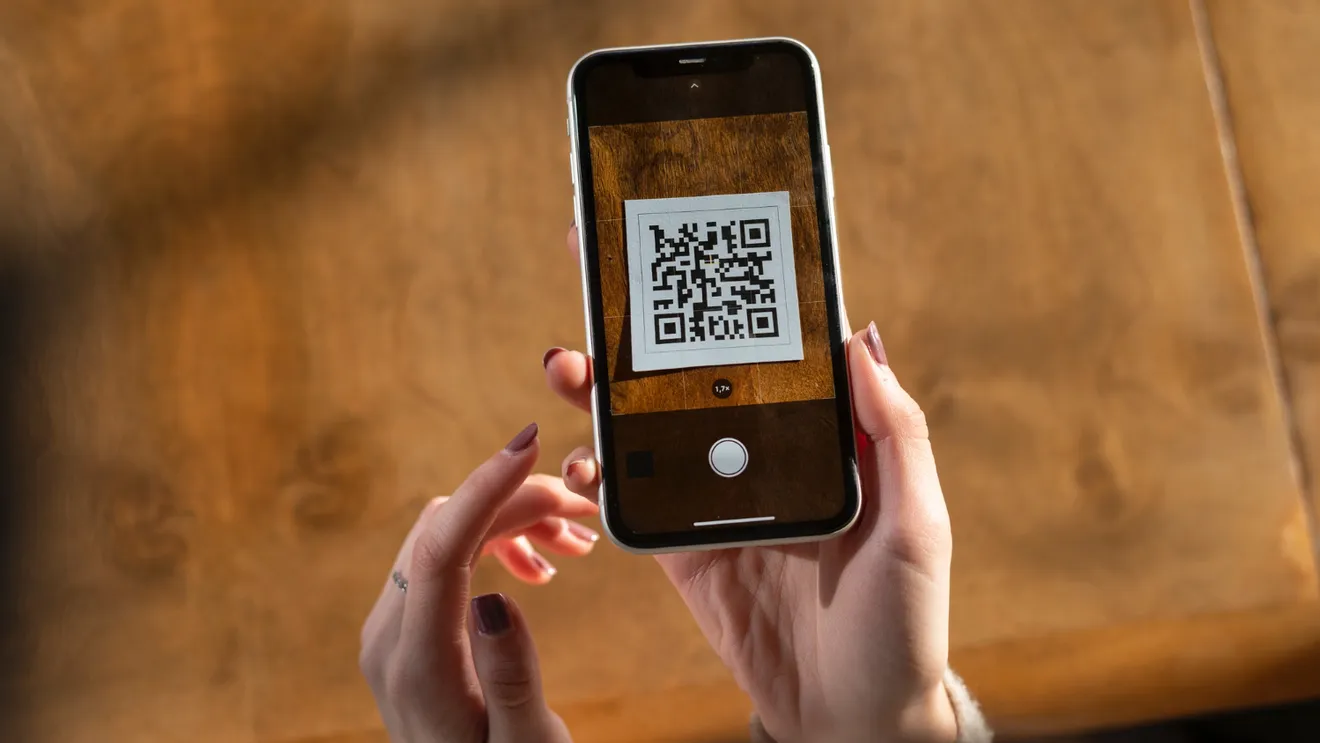
При помощи смартфона можно отсканировать QR-код и получить зашифрованную в нём информацию — ссылки на соцсети, пароли от Wi-Fi, счета на оплату ЖКХ, рассказ об экспонате в музее, меню в ресторане. В этой статье мы расскажем, в каких приложениях можно сгенерировать QR-код.
Сейчас QR-коды имеют большую популярность, ими стали часто пользоваться. Этот код выглядит как пиксельный чёрно-белый квадрат, похожий на замысловатый узор.
Что такое QR-код
Аббревиатура QR расшифровывается как Quick Response и переводится «быстрый отклик». По сути, QR-код произошёл от штрих-кода, но отличается тем, что в него можно зашифровать больше информации, чем в штрих-код. Использовать QR-код можно в разных областях. Его располагают на баннерах, визитках, буклетах, витринах магазинов и даже в меню в ресторане. В этот код можно внести любую информацию в любом количестве. Также QR-коды используются в музеях и галереях, рассказывая подробнее о картине или экспонате.
QR-код можно использовать и в повседневной жизни, чтобы, например зашифровать видеопоздравление, открытку, собственную электронную почту или ссылку на свой сайт. Давно встречаются коды для оплаты в магазинах, кафе и ресторанах, позволяя быстро заполнить реквизиты на оплату. По такому же принципу работает Система Быстрых Платежей (СБП).
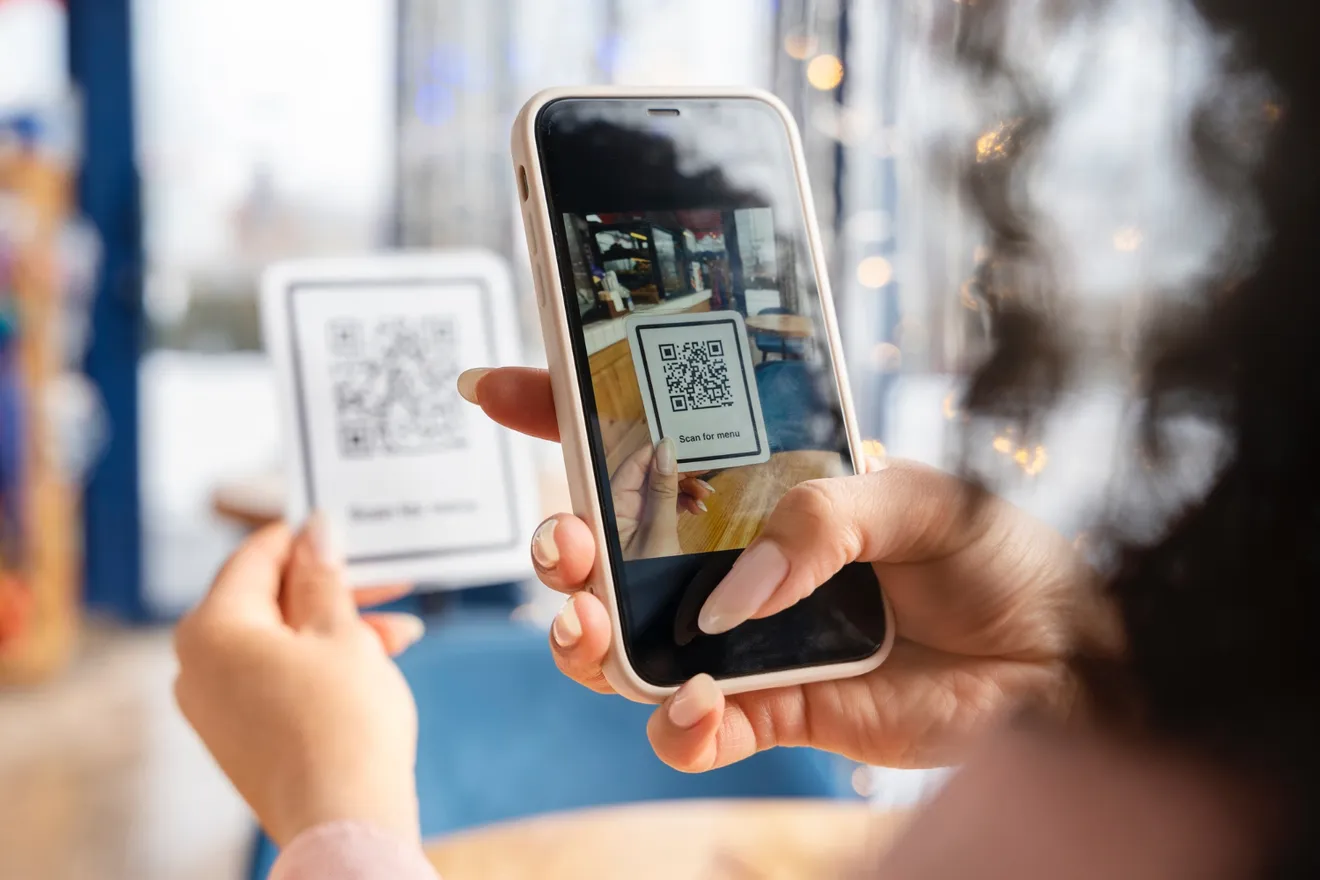
Как сгенерировать QR-код онлайн
Сервис 1. QR Code Monkey
Простой онлайн-сервис для генерации QR-кода. Понятный и удобный интерфейс позволяет быстро сделать собственный код для ссылки на веб-сайт, передачи какой-либо информации или рекламы.
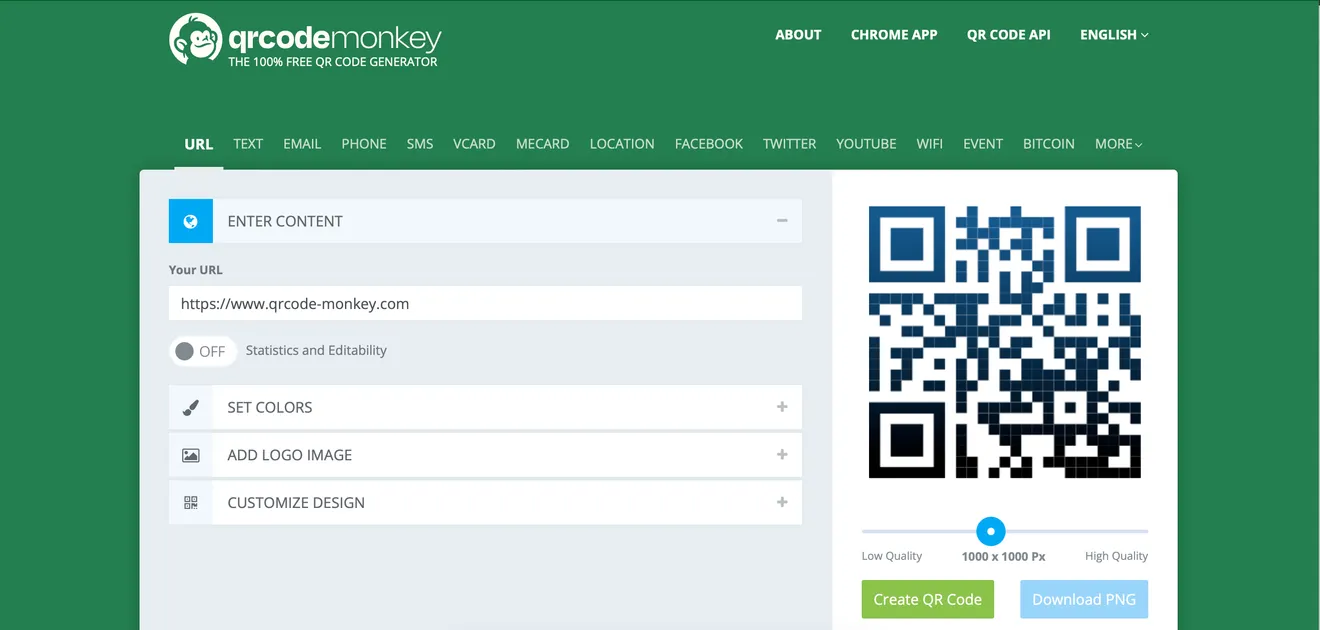
Пошаговая инструкция
1. Откройте сервис QR Code Monkey.
2. Вам необходимо выбрать тип контента, который требуется закодировать. Нажмите на подходящий раздел на сайте (текст, ссылка на сайт, контактная информация и так далее).
3. После того как вы выбрали тип контента, введите соответствующую информацию. Например, при выборе типа контента «Текст» вам требуется ввести текст, который нужно закодировать.
4. На данном сервисе есть возможность настройки QR-кода, но это по желанию. Например, вы можете изменить цвет кода, размер, стиль и т. д.
5. После настройки кода вы сможете его предварительно посмотреть и отсканировать при помощи камеры своего смартфона. Если всё работает корректно, нажмите кнопку «Скачать», чтобы код загрузился на компьютер.
Сервис 2. QR Code Generator
Сервис с широким функционалом для создания и настройки качественного кода. Можно выбрать необходимый тип кода, внести любые данные для шифрования при помощи инструментов сервиса.
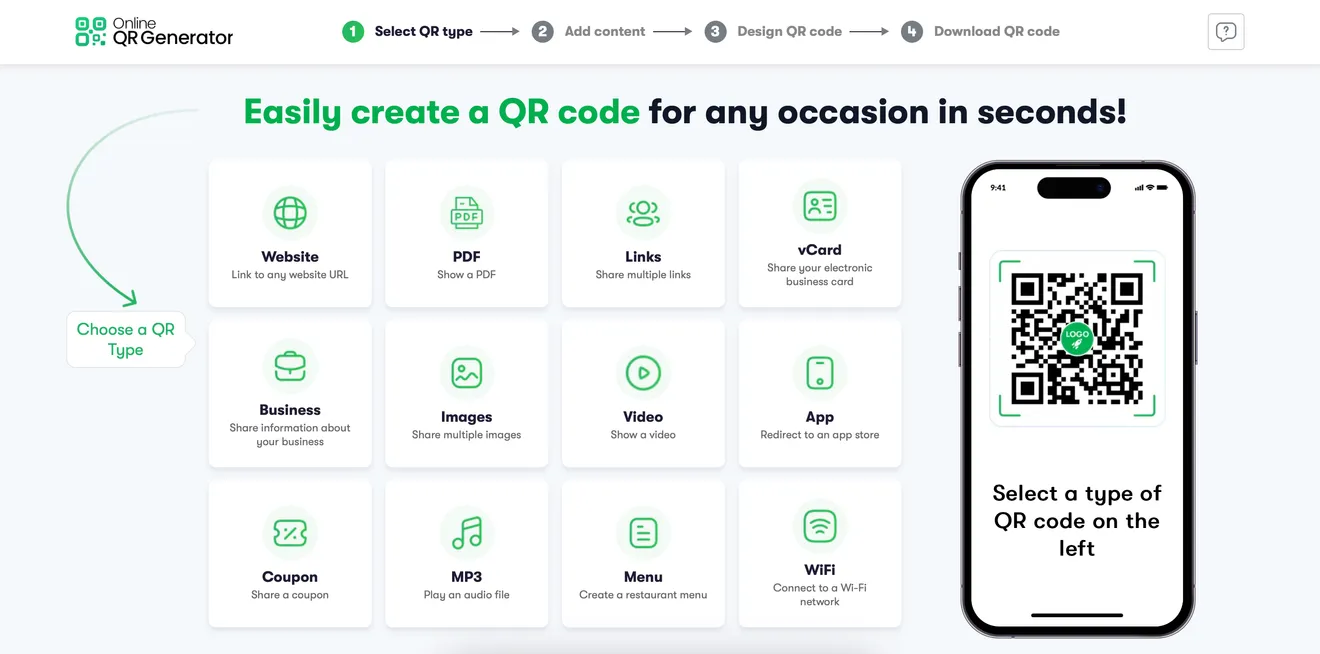
Пошаговая инструкция
1. Откройте сайт QR Code Generator.
2. На сайте откройте список типов контента и выберите соответствующий. Например, текст, видео, ссылка или контактная информация.
3. Введите необходимую информацию. Например, если вы выбрали тип контента «Ссылка», то скопируйте нужную ссылку и вставьте в окно.
4. Настройте свой QR-код при помощи дополнительных настроек по желанию. Вы можете видоизменять шрифт, цвет, стиль и другие параметры кода.
5. После того как вы заполнили все данные, сохраните QR-код, нажав на кнопку «Скачать», и проверьте при помощи камеры смартфона.
Сервис 3. QR Code Generator by Shopify
Данный сайт удобен в использовании и имеет большой функционал для создания QR-кодов.
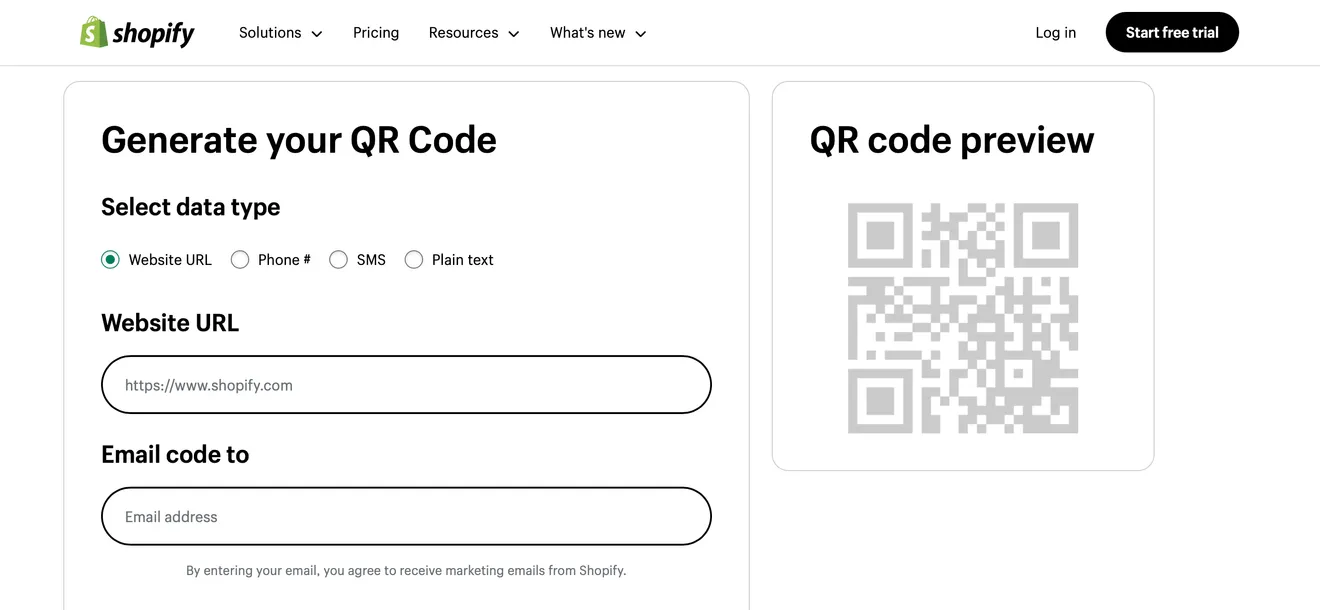
Пошаговая инструкция
1. Перейдите на сайт QR Code Generator by Shopify и выберите тип контента.
2. Введите соответствующую информацию в окошко в зависимости от типа контента.
3. Используя дополнительные настройки QR-кода, стилизуйте код. Подберите цвет, шрифт и стиль.
4. Убедитесь в правильности кода и сохраните его через кнопку «Сохранить».
Как сгенерировать QR-код на смартфоне
На iPhone
Приложение QR TIGER QR Code Generator
В приложении можно легко генерировать QR-коды для различных целей, в нём можно сделать статистический и динамический код. Динамический код позволяет отслеживать актуальность данных и менять их при необходимости без перепечатки кода, а статистический код будет иметь одну форму и работать, пока ваша информация, которая в нём зашифрована, будет активной.
Пошаговая инструкция
1. Откройте приложение на смартфоне и выберите тип контента, который требуется закодировать.
2. Введите необходимые данные. Например, если вы выбрали ссылку на сайт, то вам необходимо скопировать и вставить её в соответствующее окно типа контента.
3. Выберите тип кода — динамический или статистический.
4. Создайте QR-код, нажав «Создать QR-код»
5. Затем можете сменить цвет кода, стиль, шрифт, а также добавить к нему логотип или призыв к действию.
6. Проверьте код при помощи камеры смартфона и сохраните его на устройстве.
Приложение QR Code Reader & Generator
Удобное приложение для генерации QR-кода с простым интерфейсом. В 2 клика можно создать качественный нужный код для различных целей. Шаги похожи на описанные выше. Также в приложении можно считать любой QR-код для получения информации.
Пошаговая инструкция
1. Откройте приложение и выберите тип контента, который необходимо зашифровать.
2. Вставьте необходимый текст или файл в окошко для шифрования кода.
3. Создайте QR-код и проверьте его. Затем сохраните, нажав «Сохранить».
Приложение QR Code Reader: Barcode Scanner
Создать собственный код при помощи данного приложения можно быстро и просто за счёт понятного интерфейса и широких возможностей для кодирования любой информации. Можно сделать различные типы кодов для социальных сетей.
Пошаговая инструкция
1. Откройте приложение, перейдите в раздел для создания кода.
2. Выберите тип кода, который хотите зашифровать. Это могут быть ссылки, фото, текст и другое.
3. После того как вы выбрали тип контента, введите в соответствующее поле информацию.
4. По желанию вы можете настроить цвет кода, размер, шрифт, стиль и т. д.
5. После всех настроек нажмите на кнопку «Создать», чтобы создать QR-код.
6. Проверьте код при помощи вашего смартфона и сохраните его.

На Android
Приложение QR Code Generator & QR Code Maker
Удобное приложение, в котором можно легко и быстро сгенерировать код под любые нужды. В данном приложении можно не только сгенерировать код, но и считать любой QR-код и штрих-код. Также вы можете настраивать код, подбирая определённый цвет, шрифт и т.д.
Пошаговая инструкция
1. Откройте приложение и выберите тип QR-кода (текст, ссылка, фото и др.).
2. Введите в окошко необходимые данные для шифрования.
3. Далее нажмите на кнопку «Создать».
4. Проверьте QR-код и сохраните его.
Приложение QR Code Scanner-Free QR Code Creator & QR Maker
В нём вы сможете отсканировать любые QR-коды и штрих-коды, а также создать собственный код и сгенерировать его в различных форматах, таких как JPEG, JPG, SVG, GIF и PNG.
Пошаговая инструкция
1. Откройте приложение и выберите функцию создания QR-кода.
2. Напишите в окошке необходимые данные, которые хотите зашифровать.
3. Сгенерируйте код и проверьте его через камеру смартфона.
4. Сохраните код.
Приложение QR Reader от TapMedia Ltd.
Простое бесплатное приложение, где можно генерировать любой QR-код, а также считывать штрих-коды и QR-коды. Большое количество функций позволяет создавать для кодов разные стили, меняя цвет и шрифт.
Пошаговая инструкция
1. Откройте приложение и найдите вкладку «Создать QR-код».
2. Выберите тип кода, который вам требуется: текст, ссылки, сайт, фото и т. д.
3. Напишите свои данные, которые нужно зашифровать.
4. Сгенерируйте код.
5. Проверьте код через камеру смартфона и сохраните его на устройстве.
Материал был обновлён 22.04.2024